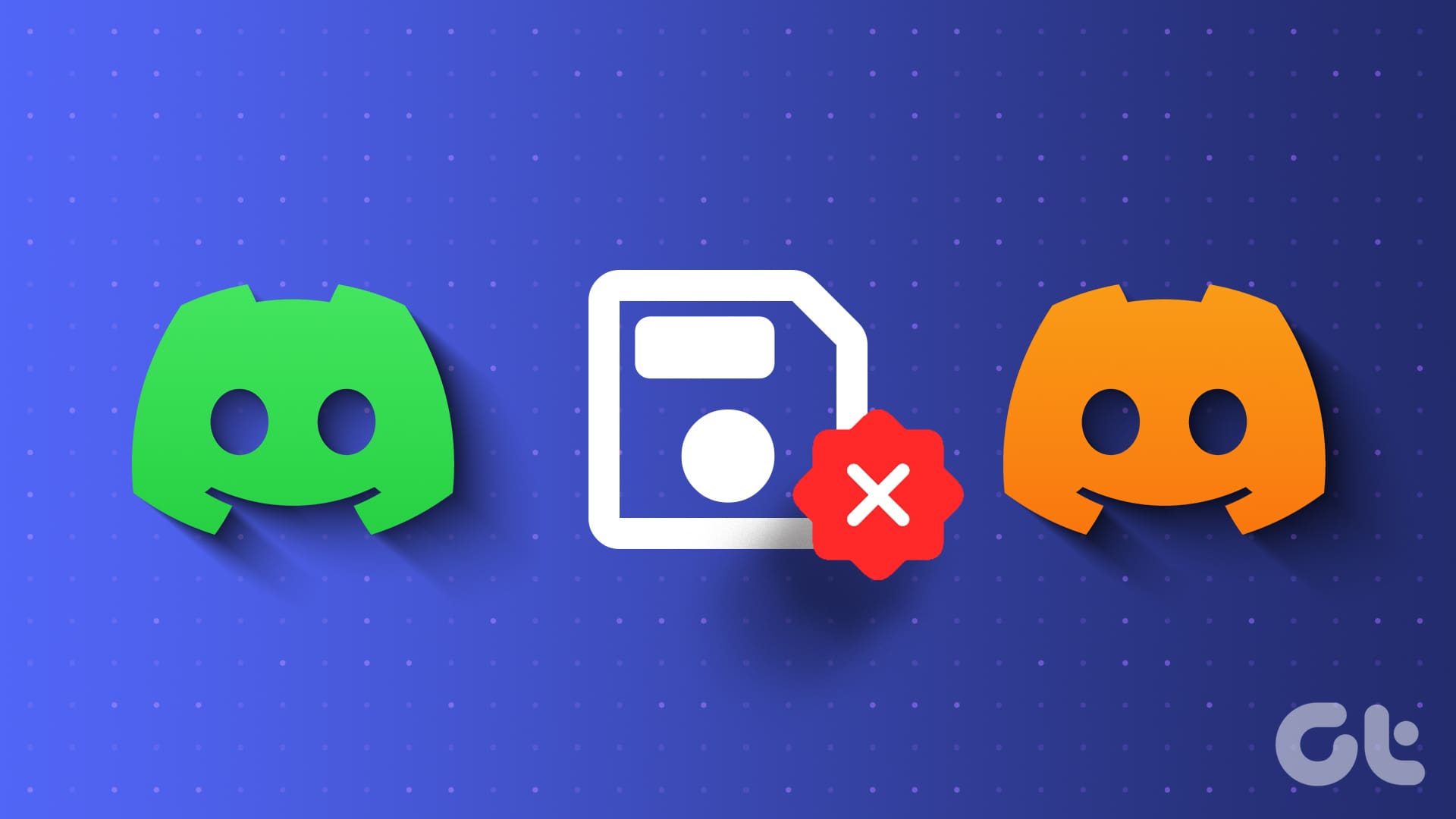Guida Completa per Risolvere i Problemi di Salvataggio delle Modifiche del Profilo su Discord
La piattaforma di chat e comunicazione Discord è diventata una scelta popolare tra i gamer, i creatori di contenuti e le comunità online. Tuttavia, nonostante la sua popolarità, molti utenti possono incorrere in problemi durante il salvataggio delle modifiche al profilo, come il tema del profilo. In questo articolo, esploreremo varie soluzioni efficienti e pratiche per garantire che il tuo profilo su Discord venga aggiornato senza alcun problema.
Fix Rapidi per Discord
All’inizio, ecco alcune soluzioni rapide che ti permetteranno di risolvere rapidamente il problema:
- Svuota la cache dell’app Discord su Android: recati nelle informazioni sull’app > Archiviazione e cache, quindi riprova a salvare il tema del profilo e altre modifiche all’account.
- Disabilita l’accelerazione hardware nell’app Discord per PC attraverso l’icona a forma di ingranaggio > Avanzate e poi riprova a salvare le modifiche.
Controlli di Base per Ripristinare le Funzionalità di Discord
Dopo aver effettuato i fixes rapidi, segui questi consigli di base per risolvere ulteriormente eventuali problemi:
- Controlla la tua connessione di rete: Assicurati che il tuo dispositivo disponga di una connessione a internet stabile. È consigliabile avere una velocità minima di 3 Mbps per utilizzare Discord senza errori.
- Verifica l’abbonamento Nitro: I temi del profilo sono un vantaggio riservato agli abbonati Nitro. Controlla che il tuo abbonamento sia attivo e non sia scaduto. Puoi farlo accedendo all’app Discord sul tuo PC, facendo clic sull’icona dell’ingranaggio accanto al tuo nome utente e selezionando “Abbonamenti”.
- Prova a applicare un tema diverso: Il tema che stai cercando di applicare potrebbe non essere compatibile con la versione della tua app Discord. Cambia a un tema diverso e prova a salvare le modifiche.
- Evita di salvare molte modifiche contemporaneamente: Effettuare molte modifiche e salvare tutto in una volta può causare malfunzionamenti nell’app. Prova a salvare le modifiche una alla volta.
- Riavvia Discord: Puoi chiudere l’app tramite Task Manager (premendo Ctrl + Shift + Esc) e poi riaprirla. Sugli smartphone, scorri verso l’alto dalla parte inferiore dello schermo per cambiare app, chiudi l’app Discord e riaprila.
- Aggiorna o reinstalla l’app Discord: Apri il negozio dell’app del tuo dispositivo (Microsoft Store, Google Play Store o Apple App Store), cerca Discord e seleziona “Aggiorna”. In alternativa, disinstalla e reinstallala.
- Invia una segnalazione di bug: Accedi al Modulo di Supporto Discord in una nuova scheda del browser, seleziona “Segnalazione di bug” e compila i dettagli necessari. Premi “Invia” per inviare la segnalazione.
Modifica Manuale del Tema del Profilo Discord
Nel caso in cui tu stia ricevendo un errore “c’è stato un problema durante l’aggiornamento del tuo account” quando cerchi di personalizzare il profilo su Discord, prova a cambiare manualmente il tema del profilo.
Nota Bene: Le opzioni di personalizzazione, inclusi i temi del profilo, sono disponibili solo per coloro che possiedono un abbonamento Discord Nitro.
Guida Dettagliata per PC
- Aprire l’app Discord e fare clic sull’icona a forma di ingranaggio situata in basso a sinistra per accedere alle Impostazioni Utente.
- Navigare su “Profili” nel menu laterale sinistro. Clicca sui colori Primario e Accento sotto “Tema del profilo” per aggiornare l’aspetto del tuo account. Puoi anche personalizzare il tuo profilo Discord aggiungendo un nuovo Banner, Avatar Animato, Decorazioni e Effetti Profilo.
Guida Dettagliata per Smartphone
- Apri l’app Discord, seleziona la scheda Tu nell’angolo in basso a destra e tocca Modifica Profilo.
- Tocca i colori Primario e Accento, sotto “Tema Profilo”, per personalizzare il tuo account e salvare le modifiche.
Svuotare la Cache dell’App Discord su Android
Un cache dell’app danneggiata può compromettere le funzionalità di Discord su Android, impedendoti di salvare temi e altre modifiche. Puoi risolvere questo problema svuotando manualmente la cache nelle informazioni dell’app.
- Tieni premuto l’icona dell’app Discord per aprire le Informazioni App.
- Seleziona Archiviazione e cache e quindi tocca Svuota cache. Riapri l’app Discord e riprova a salvare le nuove modifiche.
Disattivare l’Accelerazione Hardware in Discord su PC
L’accelerazione hardware in Discord può migliorare le prestazioni dell’app, ma se è presente un problema con questa funzione, può impedire il salvataggio dei temi e delle modifiche. Disattivala nelle impostazioni dell’app Discord e riprova a salvare.
- Clicca sull’icona dell’ingranaggio nell’angolo in basso a sinistra dell’app per aprire le Impostazioni Utente.
- Seleziona Avanzate nel menu laterale e disattiva l’opzione Accelerazione Hardware.
Ri-autentificare il Tuo Account Discord
Le problematiche di autenticazione possono ostacolare il salvataggio delle modifiche al profilo. Per risolvere il problema, esci dall’account e accedi nuovamente.
Procedura per PC
- Apri le Impostazioni Utente dall’icona dell’ingranaggio nell’app Discord.
- Scorri verso il basso nel menu laterale e clicca su Disconnettiti. Conferma l’uscita e inserisci le credenziali dell’account per riaccedere.
Procedura per Smartphone
- Apri l’app Discord, seleziona la scheda Tu e tocca l’icona dell’ingranaggio.
- Scorri fino in fondo e tocca Disconnettiti. Conferma l’uscita e, una volta disconnesso, premi Accedi per inserire le tue credenziali.
Applicando queste strategie e soluzioni descritte, possiamo garantire un’esperienza Discord senza interruzioni, riportando tutte le funzionalità desiderate al tuo profilo e permettendo di godere appieno della piattaforma.
Marco Stella, è un Blogger Freelance, autore su Maidirelink.it, amante del web e di tutto ciò che lo circonda. Nella vita, è un fotografo ed in rete scrive soprattutto guide e tutorial sul mondo Pc windows, Smartphone, Giochi e curiosità dal web.